Tutorial Cara Input Iuran Kelompok di Aplikasi Iuran Warga
Aplikasi Iuran Warga, dibuat untuk memudahkan kegiatan pencatatan bendahara-bendahara yang harus mencatat pembayaran iuran dari setiap anggota secara berkala per bulan atau per mingguan.
Baca juga artikel Iuran Warga, Buku Kas & Arisan – Aplikasi Keuangan Pribadi yang membahas kelemahan pencatatan iuran secara manual di kertas, chat atau pun di excel.
Berikut adalah cara menggunakan fitur Iuran grup / kelompok / komunitas
Video Tutorial
Panduan Penjelasan Cara Input
1. Tambahkan iuran kelompok
Isikan nama grup iuran, misal Iuran IPL, Iuran Sampah, Iuran Arisan, dan lain sebagainya.
Pilih tipe iuran Bulanan atau Mingguan
Tentukan nominal statis untuk iuran grup misal member membayar 100rb per bulan untuk Iuran IPL, Perhatian: ini adalah nominal yang dibayar tiap member bukan nominal total
Terakhir pilih akun kas Petty Cash, tentukan akun kas yang akan mencatat setiap pembayaran anggota sebagai transaksi pemasukan (Income)

2. Tambahkan anggota dari iuran kelompok
Tambahkan anggota kelompok iuran satu per satu. Kolom wajib untuk menyimpan adalah hanya Nama, selain itu tidak wajib.
Namun, ada 2 kolom yang harus diperhatikan:
a. Kolom Email harus diisi apabila ingin mengirim pesan massal kepada anggota.
b. Dan kolom No Blok dapat diisi karena kolom ini juga tercantum juga di Laporan Bulanan / Mingguan Iuran
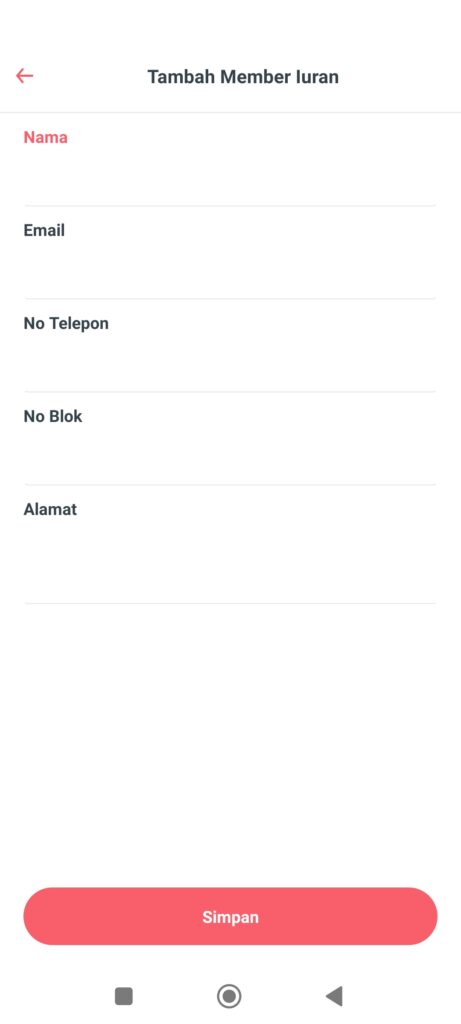
3. Tambah pembayaran
Jika Anda memperhatikan bentuk screen pembayaran iuran berbentuk tabel, layar pembayaran ini dibuat custom khusus untuk memudahkan user mencatat pembayaran setiap member, cara menginput pembayaran member cukup dengan mengklik Nama atau Checkmark ( centangan warna abu-abu) disamping nama, kemudian klik tombol icon Simpan di posisi atas layar.
Dengan cara entry menggunakan layar tabel ini, user dapat dengan mudah meng-entry pembayaran banyak anggota sekaligus dalam satu klik simpan. Berbeda dengan layar Tambah Transaksi yang harus diinput satu per satu, karena nominal dan keterangan biasanya berbeda untuk setiap transaksi. Lain halnya dengan iuran komunitas, yang biasanya nominalnya sama setiap transaksinya.
Kolom nominal di bagian atas, user bisa mengganti nominal apabila ada iuran yang berbeda untuk setiap member.
Informasi anggota yang sudah membayar
Bagi anggota yang sudah melakukan pembayaran akan berada di urutan terakhir dari daftar dan terdapat icon Checkmark dalam lingkaran berwarna hijau disisi kanan layar setelah icon Tanggal bayar.
User dapat membayar lebih dari satu kali untuk tiap bulannya, tapi akan ada warning saat memilih anggota tersebut
Tampilan entry pembayaran untuk Iuran Mingguan
Peng-entryan untuk iuran mingguan sama seperti bulanan, namun ada pilihan minggu 1-8
4. Cetak laporan
Pilih bulan untuk melihat pembayaran anggota di bulan tersebut, klik tombol dibawah untuk melihat laporan berbentuk pdf atau excel yang dapat dibagikan ke anggota iuran komunitas Anda.

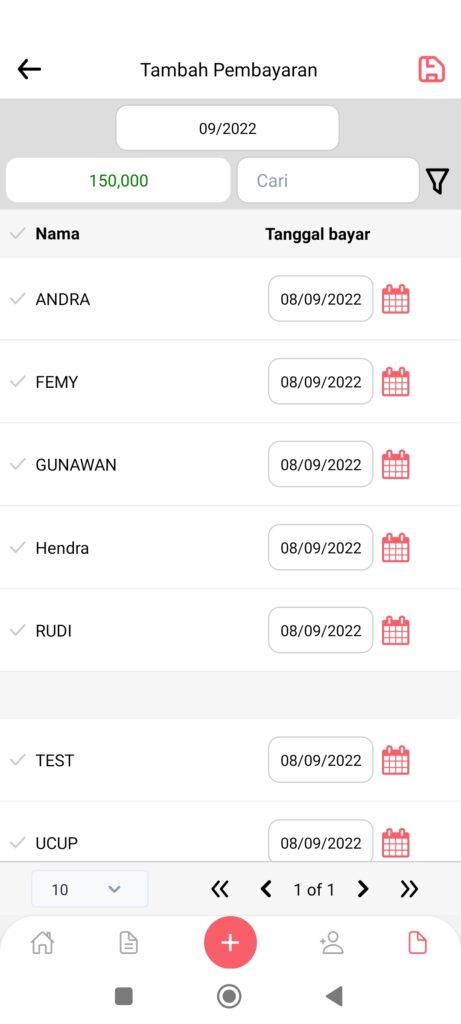
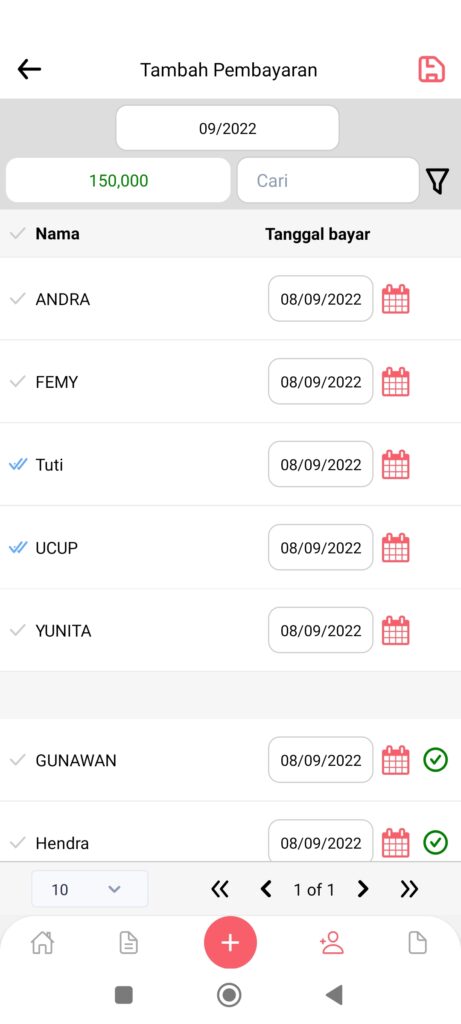
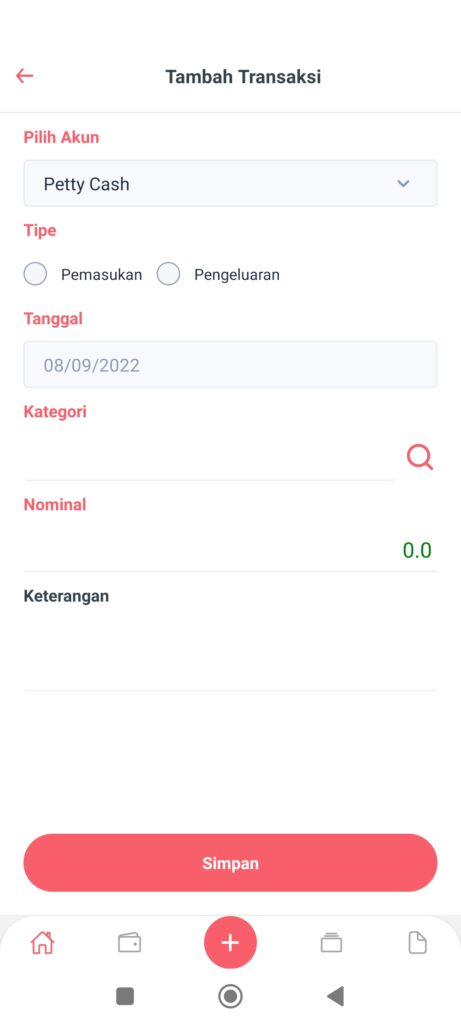
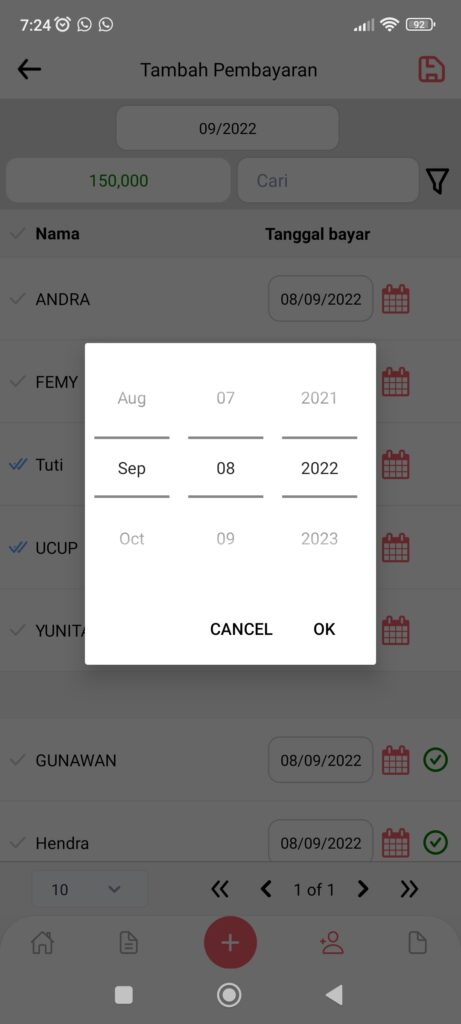
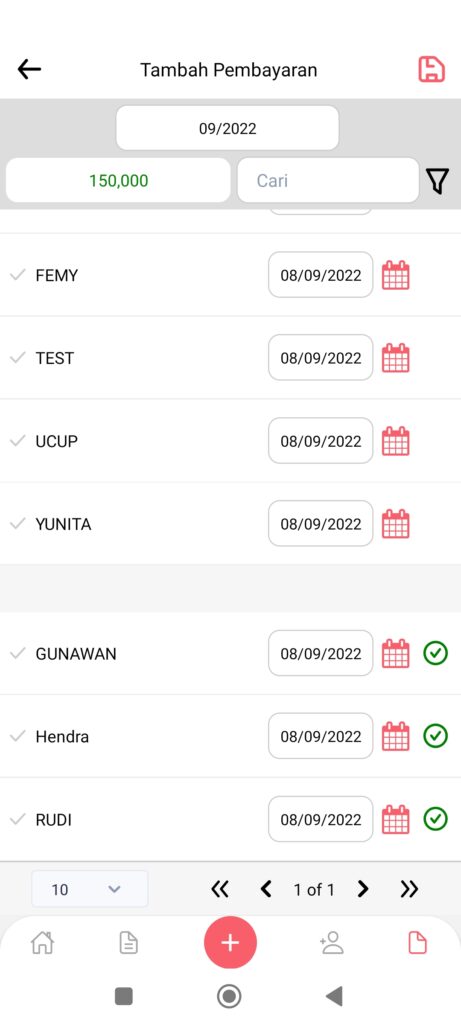
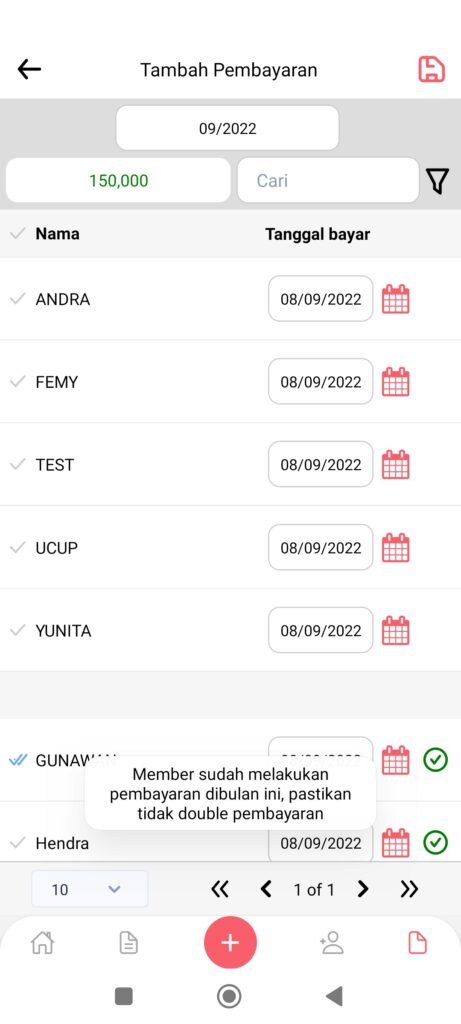
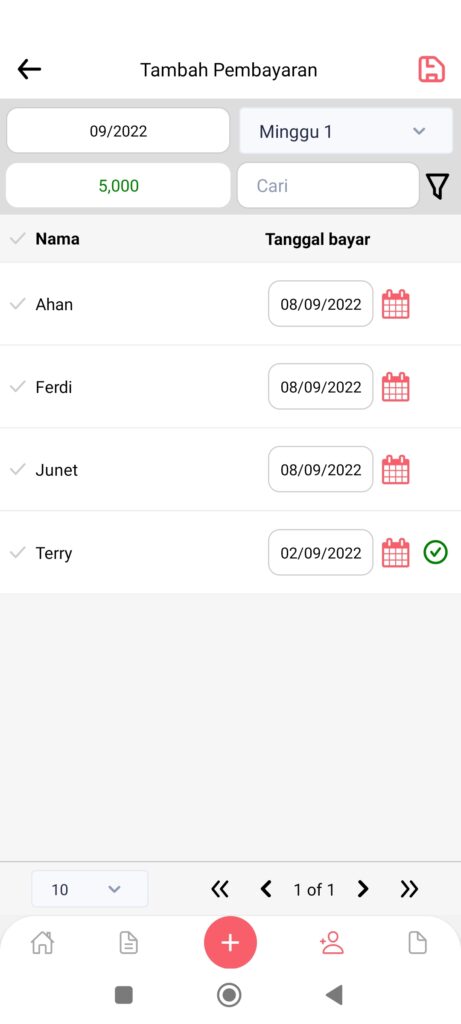
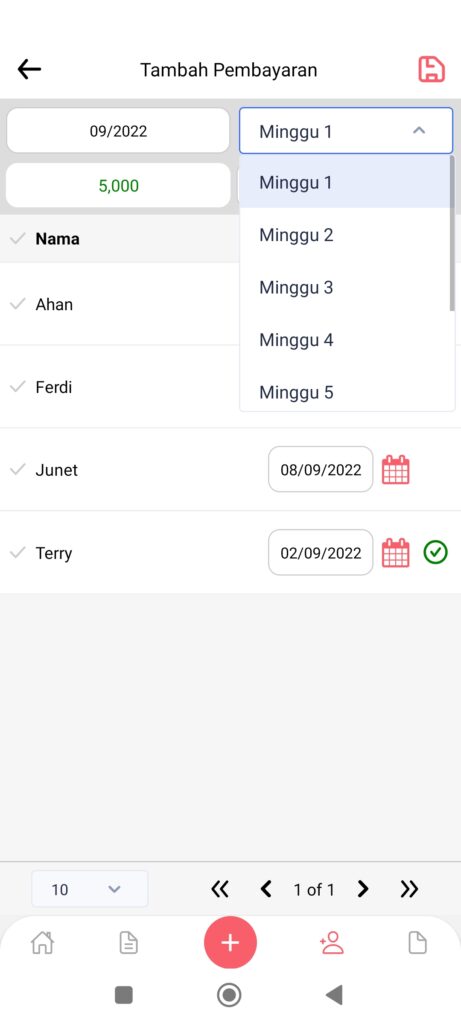
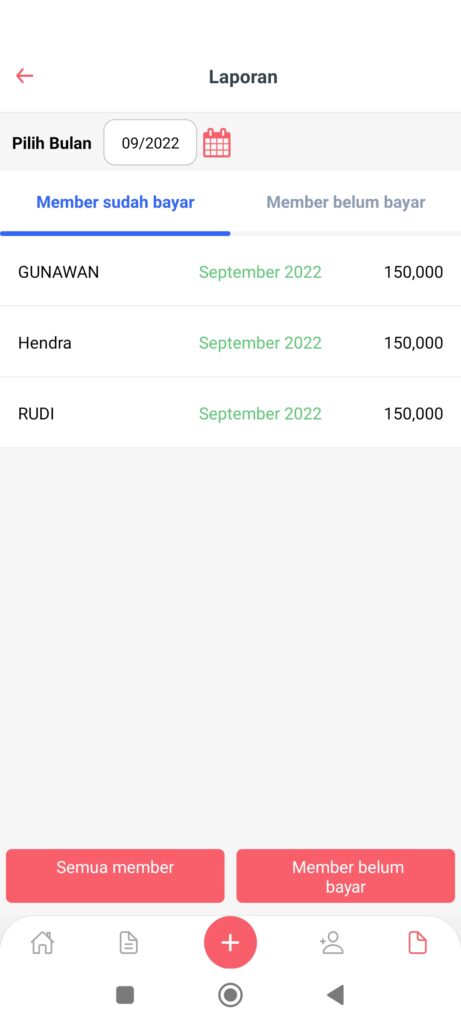
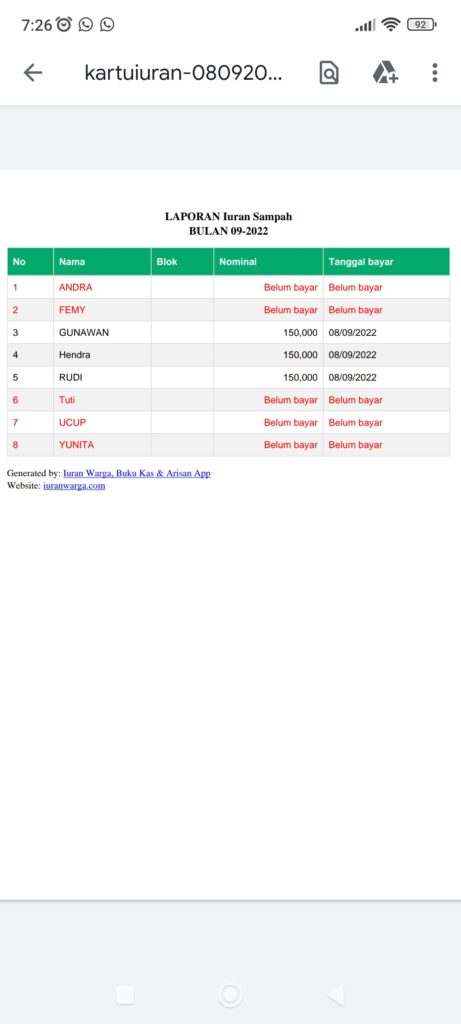


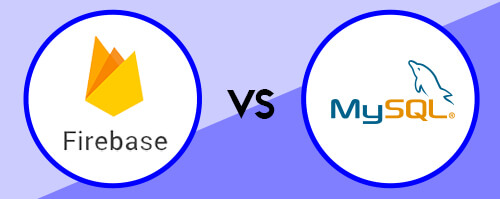
1 Respon
[…] Silahkan baca juga Tutorial Cara Input Group Iuran di Aplikasi Iuran Warga […]